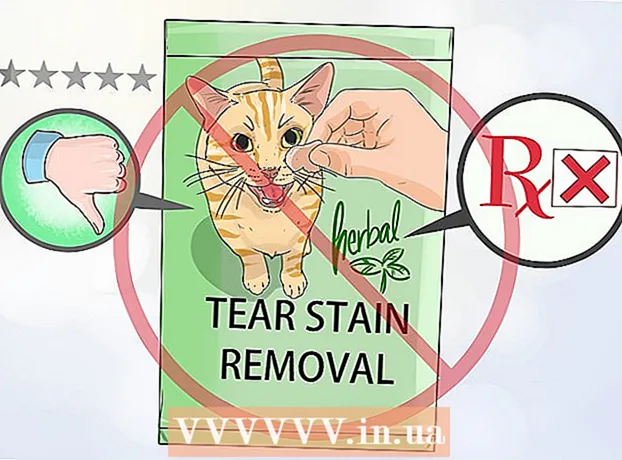Autorius:
Monica Porter
Kūrybos Data:
13 Kovas 2021
Atnaujinimo Data:
1 Liepos Mėn 2024

Turinys
„Minecraft“ yra reguliariai atnaujinamas žaidimas, kiekviena versija turi daugybę funkcijų ir pakeitimų, kad žaidimas būtų geresnis ir įdomesnis. Bet ką daryti, jei jums patinka senesnė versija? Laimei, „Minecraft“ žaidimo versijos atnaujinimas tapo lengvesnis nei bet kada ir vis tiek galite žaisti internetinius žaidimus su kitais žaidėjais, naudojančiais tą versiją. Skaitykite toliau, kad sužinotumėte, kaip tai padaryti.
Žingsniai
1 metodas iš 3: pakeiskite profilį
Įeikite į „Minecraft“ žaidimą. „Minecraft Launcher“ galite naudoti norėdami žaisti senas „Minecraft“ žaidimų versijas. Norėdami naudoti šią parinktį, turite naudoti 1.6 ar naujesnę versiją. Šį metodą galite naudoti norėdami atkurti visas versijas - nuo naujos versijos, kaip parodyta nuotraukoje, iki klasikinės. Ankstesnių versijų grotuvus žr. Viename iš šių skyrių.

Spustelėkite profilio rengyklę. Spustelėkite mygtuką Redaguoti profilį, kad atidarytumėte naują langą.
Pasirinkite savo versiją. Spustelėkite „Naudoti versiją“ ir pasirinkite norimą versiją. Spustelėkite Išsaugoti profilį.

Paleiskite paleidimo priemonę iš naujo ir įeikite į žaidimą. Nors negalite prisijungti prie serverių, kuriuose veikia kitos versijos, galite žaisti vieni (vienas grotuvas) arba žaisti serveriuose, kuriuose veikia jūsų versija. skelbimas
2 metodas iš 3: pakeiskite „Minecraft“ failus

Atsisiųskite norimos versijos failą. Internete galite rasti .jar failus iš daugybės skirtingų svetainių. Įsitikinkite, kad atsisiuntėte failą iš patikimo šaltinio, nes .jar faile gali būti virusų ar kitos kenkėjiškos programos.
Atidarykite „AppData“ aplanką. Šį katalogą galite pasiekti spustelėję Pradėti ir ieškodami „% appdata%“. Paspauskite Enter, kad atidarytumėte aplanką. Eisite į „AppData Roaming“ aplanką.
Atidarykite „Minecraft“ aplanką. Šis aplankas, vadinamas „.minecraft“, paprastai yra sąrašo viršuje. Tada atidarykite aplanką „šiukšliadėžė“.
Atsarginė „Minecraft“ failo atsarginė kopija. Ieškokite failo „Minecraft.jar“. Pervardykite ir nukopijuokite šį failą į saugią vietą, kurią naudosite tuo atveju, jei norite grįžti į dabartinę versiją.
Nukopijuokite atsisiųstą „Minecraft“ failą. Įdėkite šį failą į „bin“ katalogą, kuriame anksčiau buvo originalus failas. Pavadinkite failą „Minecraft.jar“.
Įeikite į žaidimą „Minecraft“. Naudokite „Launcher“ kaip įprasta. Dabar galite žaisti „Minecraft“ naudodami bet kurią konvertuotą versiją. Nors negalite prisijungti prie serverių, kuriuose veikia kitos versijos, galite žaisti vieni (vienas grotuvas) arba žaisti serveriuose, kuriuose veikia jūsų versija. skelbimas
3 metodas iš 3: naudokite versijos keitiklį
Atsisiųskite programą „Minecraft Version Changer“. Tokiose programose yra visi kiekvienos „Minecraft“ žaidimo versijos failai, leidžiantys pasirinkti, kurią versiją norite žaisti. Įsitikinkite, kad atsisiuntėte „Version Changer“ tik iš patikimo šaltinio, nes jame gali būti virusų ir kitos kenkėjiškos programinės įrangos. Daugelio žmonių naudojamos programos yra:
- „Minecraft“ versijų keitiklis
- MCNostalgija
Atsarginė „Minecraft“ versija. Šis žingsnis padeda neprarasti dabartinio išsaugoto žaidimo failo ar žaidimo duomenų, jei jie nesuderinami su jūsų pasirinkta senąja versija. Norėdami tai padaryti, turite:
- Sukurkite naują aplanką darbalaukyje (pagrindinis ekranas pasirodys baigus įkrovos procesą). Pervardykite jį į „Minecraft Backup“ ar pan.
- Tipas % Programos duomenys% paieškos juostoje arba naršyklės lange. Paspausk Enter. Atidarykite „Roaming“ aplanką „AppData“ aplanke. Jame pamatysite aplanką, pavadintą „minecraft“. Šiame aplanke yra visi jūsų „Minecraft“ žaidimų failai.
- Nukopijuokite visą aplanką „.minecraft“ į aplanką, kuriame ką tik sukūrėte atsarginę kopiją. Įsitikinkite, kad laikote originalius failus vietoje.
Paleisti versijos keitiklį. Nors „Version Changer“ turi šiek tiek kitokią sąsają, jie visi turi tą pačią funkciją, kuri automatiškai suranda „Minecraft“ žaidimo diegimo vietą ir pateikia versijų, kurias galite konvertuoti, sąrašą. Šiame sąraše yra visų tipų versijos, pvz., Ankstyvosios alfa (a) ir beta (b) versijos.
Pasirinkite norimą versiją. Iš sąrašo pasirinkite versiją, kurią norite paleisti. Standartiniai failai bus atsisiųsti ir įdiegti automatiškai. Baigę šį procesą, uždarykite „Version Changer“ programą.
Žaiskite „Minecraft“ žaidimą. Perjungę versijas, galite prisijungti ir žaisti „Minecraft“ kaip įprasta. Nors negalite prisijungti prie serverių, kuriuose nėra jūsų egzemplioriaus, galite žaisti vieni (vienas grotuvas) arba žaisti serveriuose, kuriuose veikia jūsų egzempliorius. Atkreipkite dėmesį, kad modifikacijos (žaidimų pataisymai) gali būti nesuderinamos. skelbimas